Tu nájdete najjednoduchšie a najrýchlejšie spôsoby sťahovania, inštalácie a aktualizácie ovládačov Intel Chipset pre Windows 10, 8, 7 PC.
Čipová súprava pomáha pri spájaní CPU s PC a perifériami, ktoré sú k nemu pripojené. Čipová súprava Intel je súbor elektronických komponentov v CPU (Central Processing Unit) počítača.
Ovládač čipovej sady Intel je veľmi dôležitá súčasť softvéru, ktorá je zodpovedná za presný tok údajov z CPU do všetkých ostatných pripojených zariadení. Takže, keď príslušné ovládače zmiznú alebo sú neaktuálne, môžete naraziť na množstvo problémov. Na zabezpečenie správneho fungovania by ste preto mali udržiavať ovládače čipovej sady vždy aktuálne a v dobrom funkčnom stave.
V tomto zápise budeme diskutovať o troch rôznych stratégiách vykonania programu aktualizácie INF čipovej sady Intel na počítači so systémom Windows.
Jednoduché spôsoby sťahovania, inštalácie a aktualizácie ovládačov Intel Chipset pre Windows 10, 8, 7
Existujú rôzne spôsoby, ako nainštalovať najnovšie ovládače čipovej sady Intel do počítača so systémom Windows. Nižšie nájdete najužitočnejšie a najpohodlnejšie spôsoby vykonávania rovnakej úlohy. Bez ďalšieho zhonu si ich prečítajme!
Metóda 1: Manuálne sťahovanie ovládačov čipovej sady Intel z oficiálnej webovej stránky
Intel pre seba neustále vydáva najnovšie aktualizácie ovládačov. Takže môžete použiť oficiálnu podporu Intel na vykonanie toho istého. Nižšie je uvedený postup na stiahnutie ovládačov čipovej sady Intel pomocou tejto metódy.
Krok 1: Ak chcete začať proces, musíte najskôr navštíviť oficiálna stránka spoločnosti Intel.
Krok 2: Potom zamierte do podpora karta a vyberte Stiahnuť centrum.
Krok 3: Potom si vyberte svoj produkt, to je Čipsety.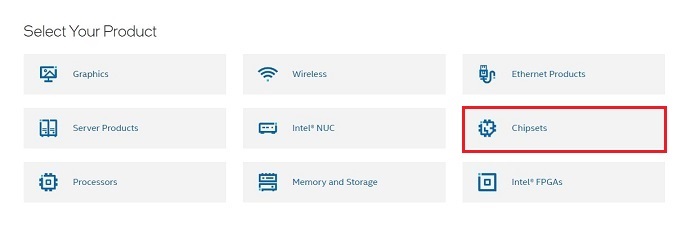
Krok 4: Ďalej vyberte špecifikáciu softvéru vášho zariadenia Intel® Chipset a urobte a kliknite na tlačidlo stiahnuť zobrazené vedľa neho.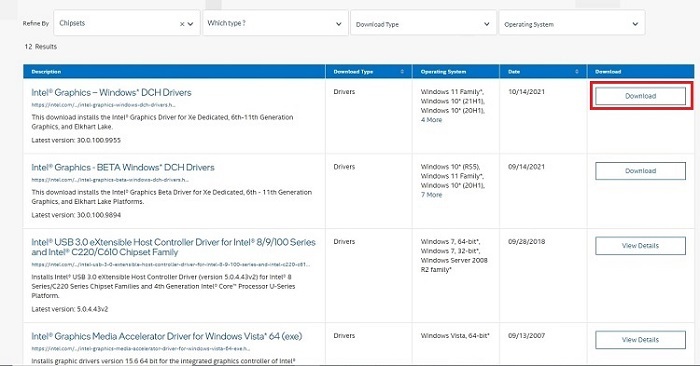
Počkajte na dokončenie procesu. Po dokončení spustite stiahnutý súbor ovládača a podľa pokynov na obrazovke manuálne nainštalujte ovládače.
Prečítajte si tiež: Stiahnite si ovládač grafickej karty Intel Iris Xe pre Windows 10, 8, 7
Metóda 2: Na aktualizáciu ovládačov čipovej sady Intel použite Správcu zariadení
Druhým spôsobom sťahovania a aktualizácie ovládačov čipovej sady Intel pre Windows PC je použitie Správcu zariadení. Je to predvolený program systému Windows, ktorý spravuje všetky ovládače počítača a pripojený hardvér. Tu sú kroky, ako aktualizovať ovládače čipsetu Intel v Správcovi zariadení:
Krok 1: Ak chcete spustiť Správcu zariadení, musíte najskôr otvoriť dialógové okno Spustiť. Aby sa tak stalo, celkom stlačte logo Windows + R klávesy klávesnice.
Krok 2: Ďalšie, zadajte devmgmt.msc v poli Spustiť a stlačte kláves Enter na klávesnici.

Krok 3: Tým sa vyvolá Správca zariadení, v ktorom musíte vyhľadať možnosť Systémové zariadenia a dvakrát na ňu kliknúť rozšíriť kategóriu.
Krok 4: Potom kliknite pravým tlačidlom myši na ovládač Intel Chipset a vyberte Aktualizovať softvér ovládača… zo zoznamu kontextového menu.
Krok 5: Z nasledujúcej výzvy vyberte možnosť, ktorá hovorí Automaticky vyhľadať aktualizovaný softvér ovládača.

Teraz, so vstavanou funkcionalitou Windows, Správca zariadení začne hľadať najvhodnejšie ovládače a neskôr ich aj automaticky nainštaluje. Po dokončení procesu sa očakáva, že používatelia reštartujú váš počítač, aby overili nedávno vykonané zmeny.
Vyššie uvedené metódy môžu byť náchylné na chyby a môžu byť časovo náročné na stiahnutie pomôcky ovládača Intel Chipset, najmä pre nováčikov. Preto vám na vykonanie rovnakej úlohy odporúčame použiť nižšie diskutovanú metódu.
Prečítajte si tiež: Problém s ovládačom zvuku Intel High Definition (HD) v systéme Windows 10 [OPRAVENÉ]
Metóda 3: Automatická inštalácia a aktualizácia ovládačov čipovej sady Intel pomocou nástroja Bit Driver Updater
Je ich nepreberné množstvo nástroje na aktualizáciu ovládačov dostupné na trhu, aby bola táto úloha sťahovania a aktualizácie ovládačov zariadení jednoduchšia. Všetky z nich však nie sú bezpečné na používanie, ale zo všetkého stojí za vyskúšanie Bit Driver Updater.
Je to jeden z najvýkonnejších nástrojov na vykonávanie aktualizácií ovládačov, jednoducho a rýchlo. Milióny používateľov na celom svete prejavili svoju podporu a stále s ňou počítajú. Nielen na aktualizáciu ovládačov, ale je to perfektné riešenie na zvýšenie výkonu vášho kompletného počítača. Tu je podrobný návod na stiahnutie a aktualizáciu ovládačov čipovej sady Intel pomocou nástroja Bit Driver Updater:
Krok 1: Kliknite na Stiahnuť ▼ tlačidlo nižšie, aby ste získali inštalačný súbor Bit Driver Updater.

Krok 2:Bežať inštalačný súbor a podľa pokynov na obrazovke dokončite proces inštalácie softvéru.
Krok 3: Potom, spustite aktualizáciu ovládačov vo vašom systéme a počkajte, kým sa dokončí proces skenovania na vašom zariadení.
Poznámka: Bit Driver Updater zvyčajne automaticky rozpozná verziu operačného systému Windows a podľa toho začne hľadať kompatibilné aktualizácie ovládačov. Ale v niektorých zriedkavých prípadoch sa to nespustí samo od seba. Ak je to tak, potom budete musieť spustiť skenovanie manuálne vykonaním a kliknite na tlačidlo Skenovať z ľavého panela ponuky, ako je znázornené nižšie.
Krok 4: Teraz môžete buď aktualizovať ovládače zariadení jeden po druhom, alebo len kliknutím myši. Za účelom aktualizovať ovládače zariadení jedným kliknutím budete musieť kliknúť na tlačidlo Aktualizovať všetko.

Vidíte, v niekoľkých krokoch to dokážete aktualizovať všetky zastarané ovládače systému Windows na vašom PC. Aktualizátor ovládačov má niekoľko vstavaných nástrojov, ktoré zahŕňajú sprievodcu automatickým zálohovaním a obnovením, plánovač skenovania a optimalizátor systému. Poskytuje tiež 24/7 živú technickú podporu a 60-dňovú záruku vrátenia peňazí. Je však potrebné poznamenať, že tieto funkcie sú dostupné iba v prémiovej verzii Bit Driver Updater.
Prečítajte si tiež: Oprava ovládača ITBM (Intel Turbo Boost Download) nie je k dispozícii
Stiahnutie a aktualizácia ovládača čipovej sady Intel: HOTOVO
Takto je možné ľahko stiahnuť a aktualizovať ovládače čipovej sady Intel na Windows 10, 8, 7 PC. Prostredníctvom tejto príručky sme priniesli najlepšie metódy na nájdenie najvhodnejších ovládačov čipovej sady Intel.
Bol tento návod na inštaláciu užitočný? Povedzte nám to v komentároch nižšie. Dajte nám tiež vedieť, ak máte ďalšie otázky alebo návrhy týkajúce sa toho istého.
Nakoniec, skôr ako pôjdete, prihláste sa na odber nášho Newslettera, kde nájdete viac informatívnych príspevkov. Môžete s nami zostať v kontakte aj prostredníctvom Facebook, Twitter, Instagrama Pinterest.
